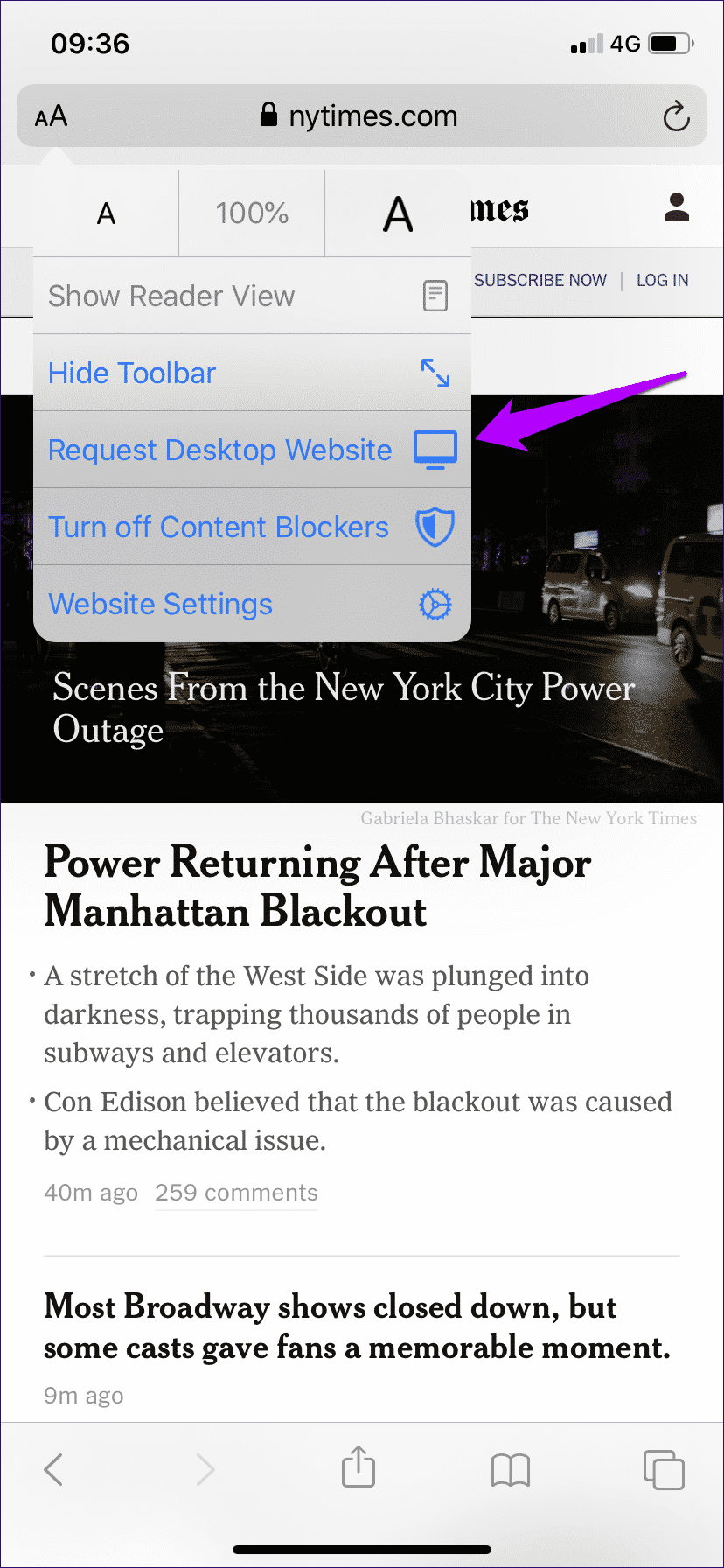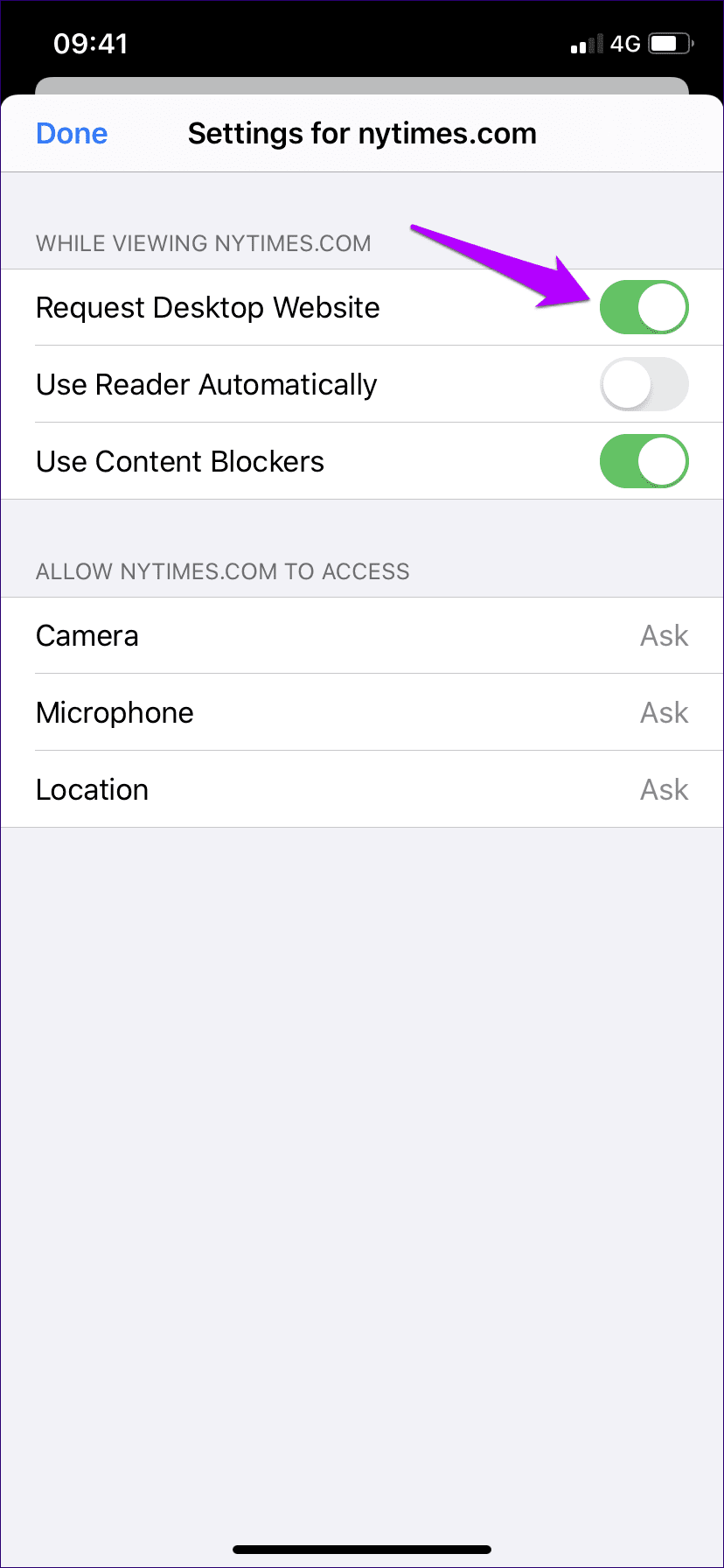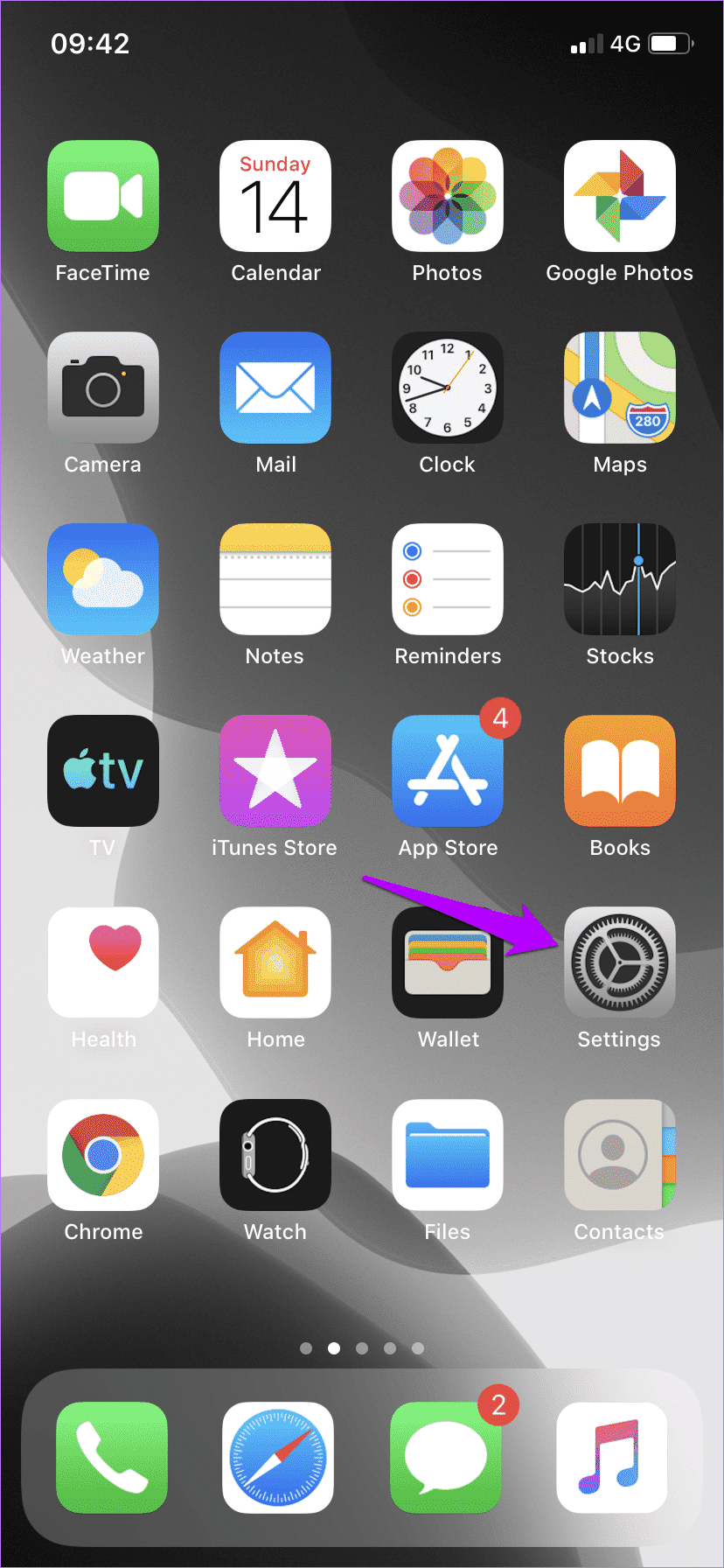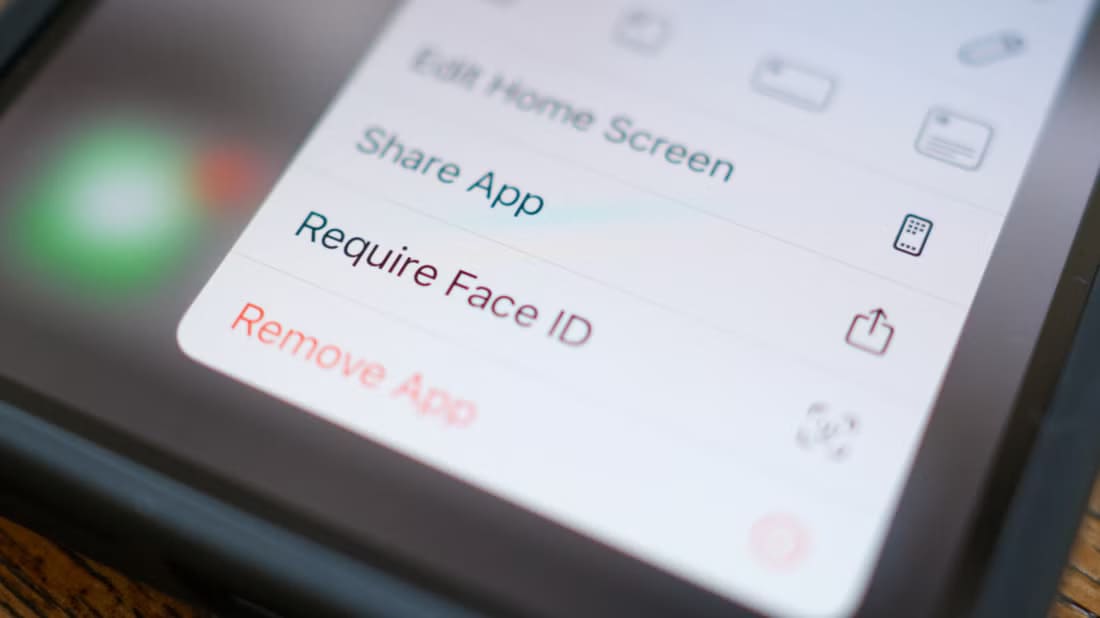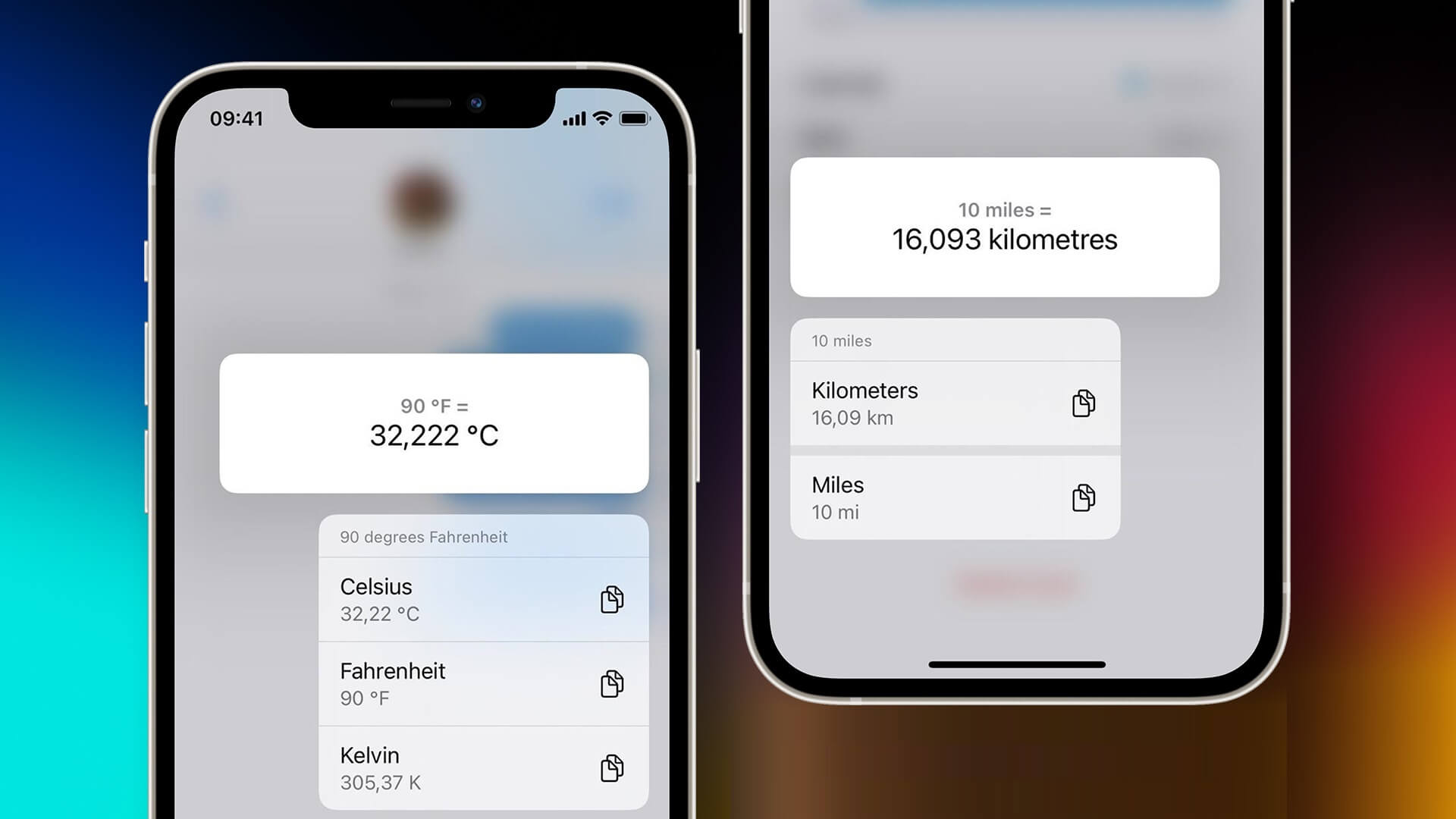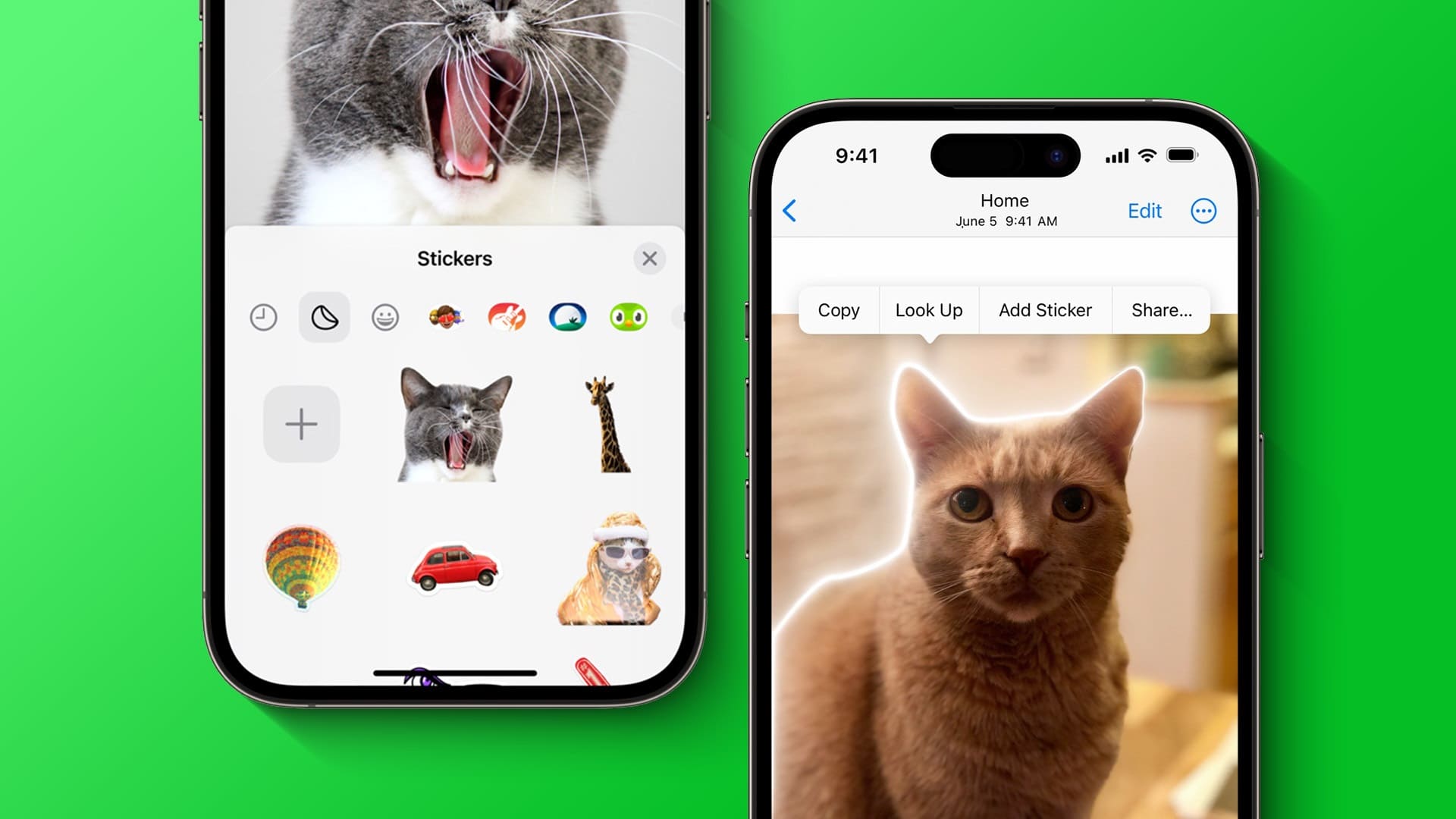Mobilne verzije web-mjesta često čine velike kompromise kako bi olakšale glatku navigaciju na zaslonima naših pametnih telefona. To znači da ćete vjerojatno završiti s učitavanjem određenih stranica u načinu rada za radnu površinu za slučajeve kada želite pristupiti web elementima koji nisu prisutni na njihovim mobilnim parnjacima.
Ako ažurirate iPhone tvoj do iOS 13 , neće se prikazati safari Opcija pokretanja stranica u načinu rada na radnoj površini više je na uobičajenom mjestu. To ne čudi kada uzmete u obzir različite značajke koje je napredovao jabuka I u drugim izvornim aplikacijama - pada mi na pamet nedostajuća kartica ažuriranja u App Storeu.
Ali umjesto da samo premjesti svoju opciju "Zahtjev za web mjesto za radnu površinu", sada je safari Također puno bolji u smislu fleksibilnosti. Sada možete konfigurirati web-mjesto ili sva web-mjesta općenito da uvijek rade u desktop modu, što bi trebalo biti vrlo zgodno.
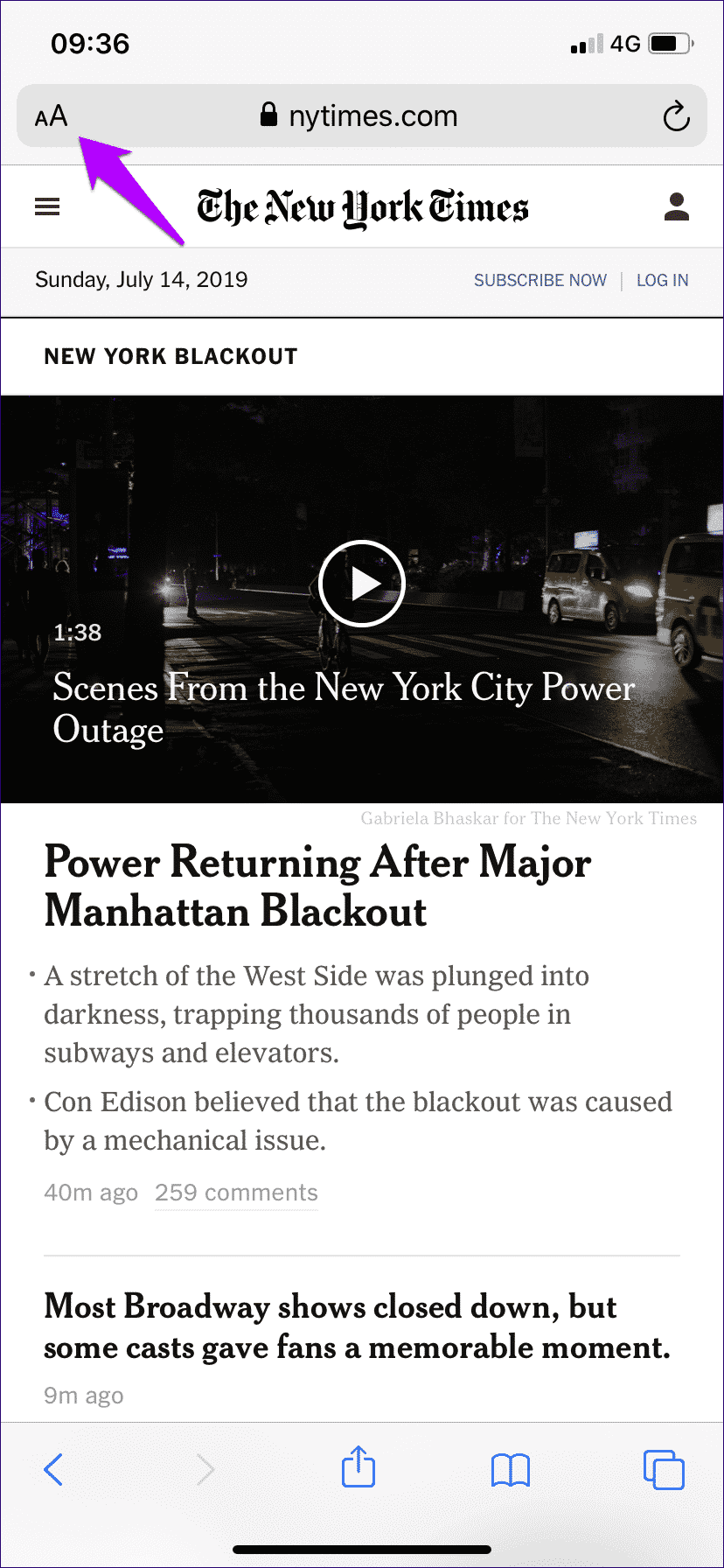
Dakle, bez daljnjeg odlaganja, saznajmo kako sve to učiniti — počevši od toga gdje se sada nalazi opcija koja nedostaje.
Napomena: ako koristite iPadOS uređaj, radna površina je prema zadanim postavkama omogućena za sve stranice u Safariju.
1. Privremeno omogućite NAČIN RADA ZA RADNU RADNU KARTICU
Umjesto korištenja Share Sheeta ili dugog pritiskanja ikone Osvježi za pristup opciji pokretanja stranice u načinu rada radne površine, samo pritisnite ikonu aA umjesto toga nalazi se u gornjem lijevom kutu zaslona.
U izborniku koji se pojavi dodirnite Request Desktop Site i Safari će biti potreban odmah. Postavka se odnosi samo na trenutno aktivnu karticu. Međutim, sve veze unutar kartice koju odlučite otvoriti u novim karticama također će se učitati u načinu rada radne površine.
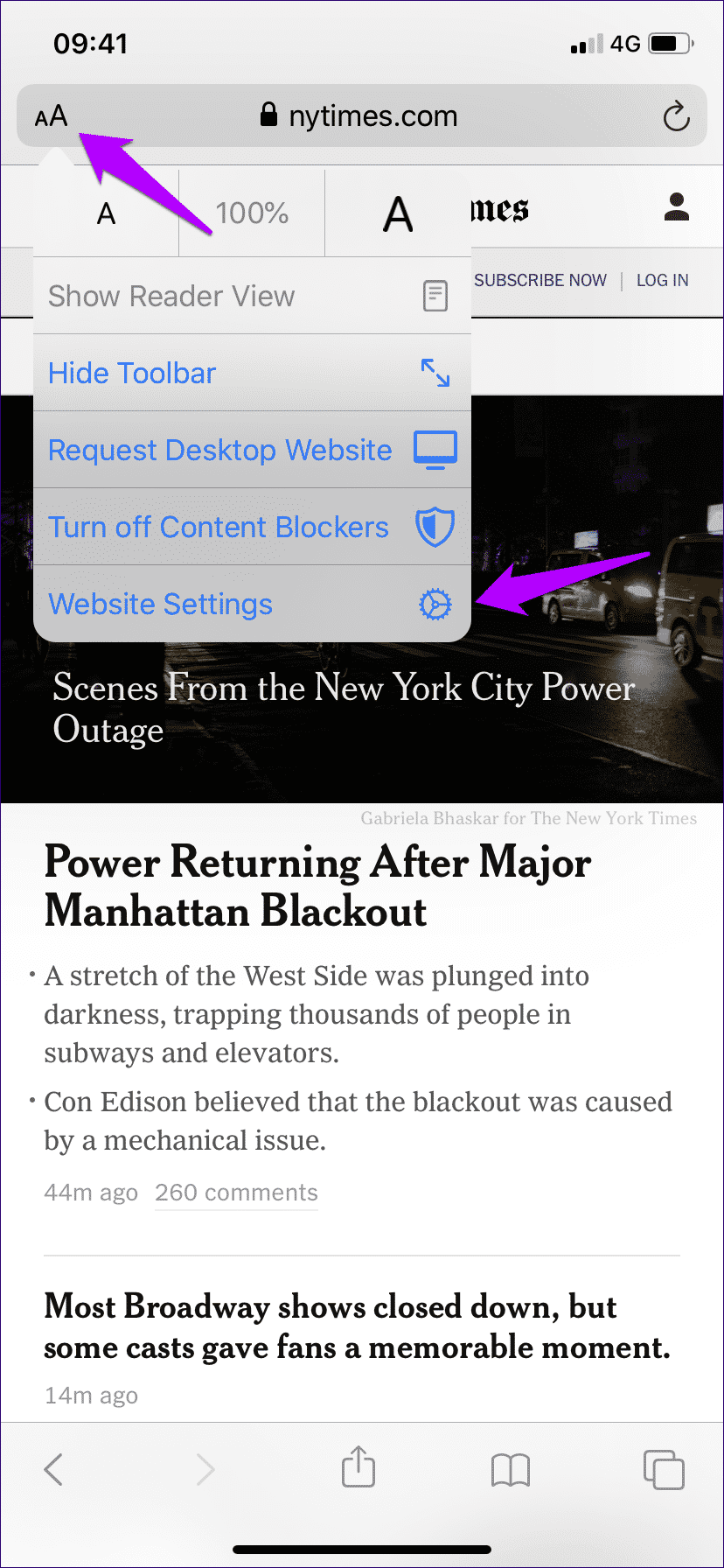
Kartica će nastaviti učitavati web-mjesta u načinu rada za radnu površinu osim ako ne zatvorite karticu ili je odaberete za ponovno učitavanje verzija mobilnih web-mjesta.
Savjet: Da biste ponovno napravili karticu za ponovno učitavanje mobilne verzije web-mjesta, dodirnite ikonu aA, zatim dodirnite Zatraži mobilnu web-stranicu.
2. Omogućite radnu površinu za stalno mjesto
Ako radije uvijek učitavate određenu web stranicu u desktop modu, ne morate to više raditi ručno. Umjesto toga, iOS 13 sada vam omogućuje konfiguriranje Safarija da automatski ponudi desktop verziju bilo koje web stranice prilično jednostavno.
Posjetite stranicu koju želite preuzeti u načinu rada za radnu površinu. Zatim kliknite na ikonu aA, a zatim kliknite na Site Settings. U izborniku koji se pojavi uključite prekidač pored Zahtjev za web mjesto za radnu površinu.
Pritisnite Gotovo, i to je to. Web mjesto će se sada cijelo vrijeme učitavati u radnoj površini bez obzira na kojoj se kartici nalazite. Ako želite spriječiti da se to dogodi ubuduće, otvorite okno Postavke web-mjesta dok se web-mjesto učitava, a zatim isključite prekidač pored Zatraži web-mjesto za radnu površinu.
3. Trajno omogućite radnu površinu za sve web stranice
Da stvari budu još bolje, Safari u iOS-u 13 može prema zadanim postavkama učitati sva web-mjesta u desktop modu. Prethodno ste morali instalirati i koristiti web-preglednik treće strane da biste pristupili ovoj funkciji. Stoga je sjajno za Apple da konačno posvuda uvede izvornu podršku za Desktop Mode.
Napomena: iOS 13 beta od Applea je nepotpuna verzija softvera i podložna je mnogim greškama i nedostacima. Budite oprezni i instalirajte ga tek nakon procjene rizika
Međutim, ne možete omogućiti radnu površinu za sve stranice putem samog Safarija. Umjesto toga, morate zaroniti u aplikaciju Postavke svog iPhonea da biste to učinili.
Prilog 1: Pritisnite ikonu Postavke na početnom zaslonu. Nakon što se pojavi aplikacija Postavke, pomaknite se prema dolje i dodirnite Safari.
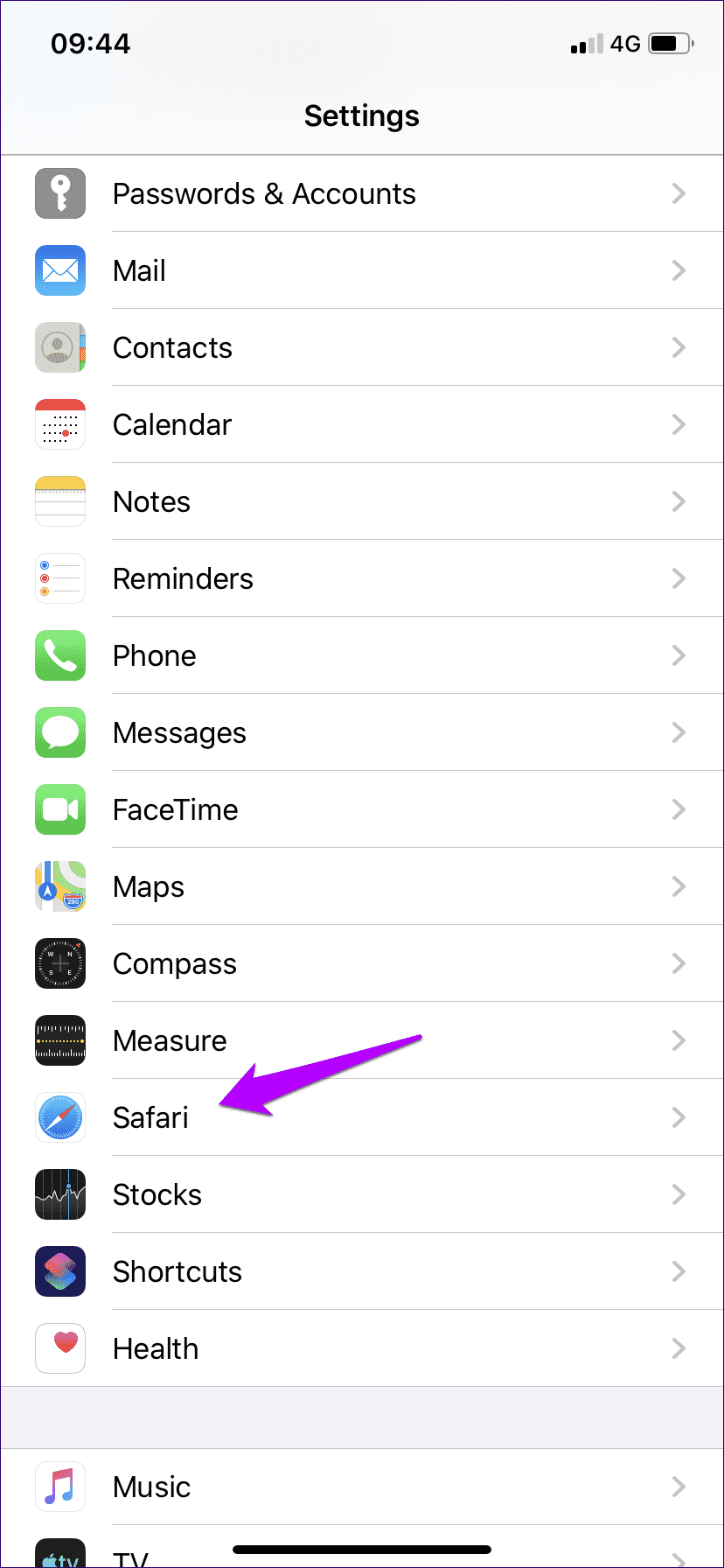
Prilog 2: na zaslonu postavki safari Pomaknite se prema dolje i kliknite Zahtjev za web mjesto za radnu površinu. Zatim uključite prekidač pokraj Zahtjev na svim stranicama.
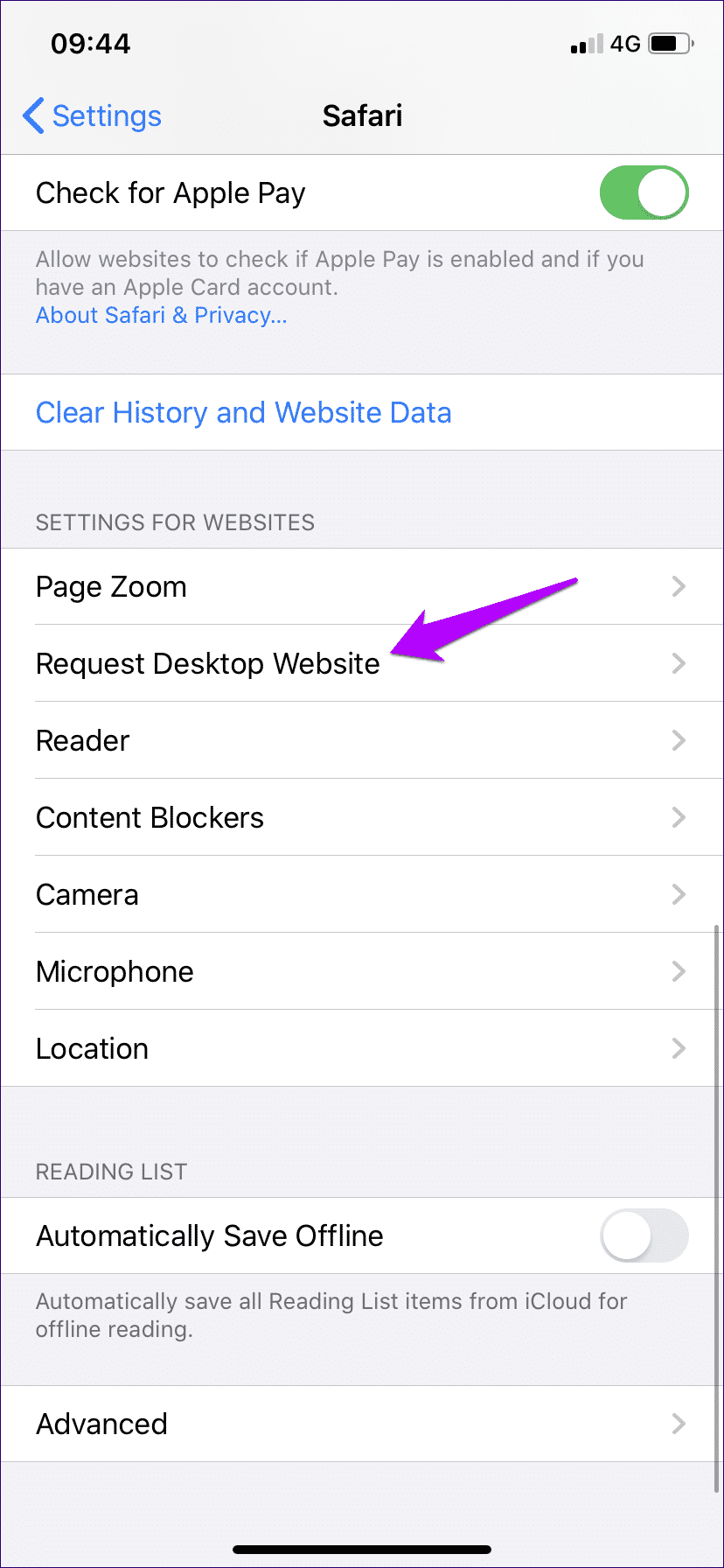
Izađite iz aplikacije Postavke, zatim pokrenite Safari. Sve će se stranice sada učitavati u načinu rada radne površine dok ne odlučite isključiti opciju putem aplikacije Postavke.
Ako želite isključiti određene web stranice iz učitavanja u načinu rada za stolno računalo, otvorite izbornik aA, dodirnite Postavke web mjesta, a zatim isključite prekidač pored Zatraži web mjesto za stolno računalo.
Iskustvo stolnog računala na mobilnom uređaju
Kao što ste upravo saznali, možete učitati karticu u načinu rada radne površine dok koristite Safari, a također možete konfigurirati određena web-mjesta ili sva web-mjesta da to rade. Stranice za stolna računala ne izgledaju tako dobro na iPhoneu, a tu su i interaktivni izazovi. Međutim, dodatna fleksibilnost koju sada nudi preglednik znači da možete omogućiti radnu površinu samo za ona mjesta koja često posjećujete. Svaka čast, Apple!